如何解决PS插件扩展面板无法打开的问题?
提供 WIN / MAC 系统专用解决工具。
由于紫枫经常的发布PS的插件扩展面板,所以很多人接收安装运行以后,问的最多的问题就是为什么打不开,提示未经正确签署,如下图示:
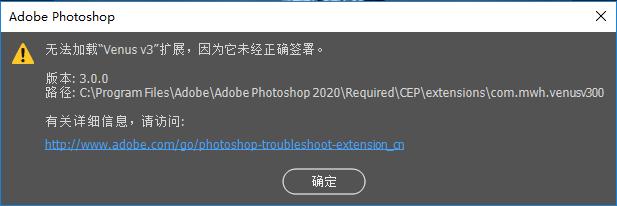
其实这个问题不是PS插件本身的问题,是电脑操作系统的问题,紫枫今天统一给出解决办法,包括WIN系统和MAC系统,有手动的解决办法,也有简单的解决工具。
动手能力强的可以按照教程操作就可以解决问题,不想手动解决的可以获取专用解决工具,获取方法在文末。
WIN系统运行PS插件扩展面板提示没有正确签署的解决办法
WIN系统手动解决办法,主要是编辑修改注册表,操作过程如下。
一,按 WIN+R 快捷键,打开运行面板,输入 REGEDIT 命令打开注册表编辑器:
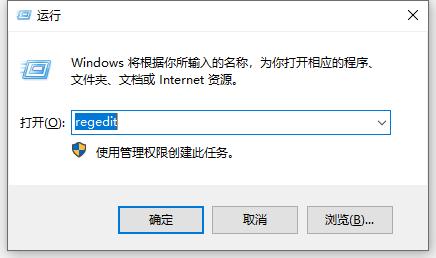
二,进入注册表以后,找到以下路径:
HKEY_CURRENT_USERSoftwareAdobeCSXS.10
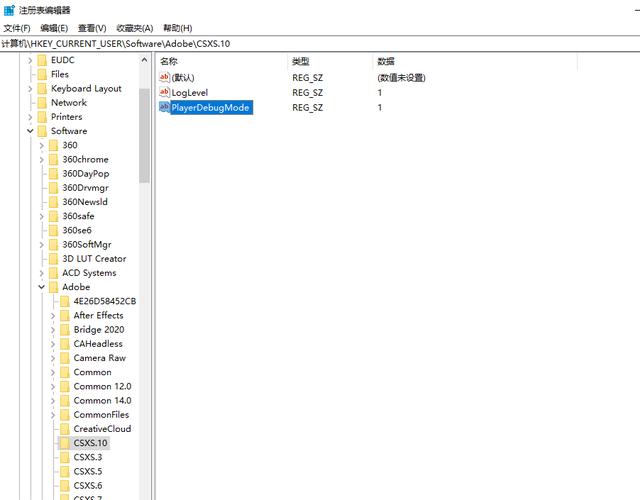
1,右键单击,新建,字符串值,确定。
2,选中新建的字符串值,右键,修改,数值名称:PlayerDebugMode 数值数据:1。
操作完成。
注意以上位置是以 PS 2020 为例的,PS 2019 的位置是:
HKEY_CURRENT_USERSoftwareAdobeCSXS.9
其它版本以此类推。
如果用专用的解决工具,只需要双击运行工具,然后点是,确定就可以了。
如图示:
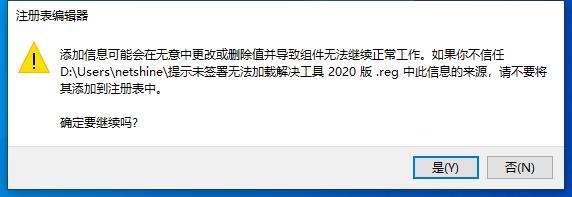
MAC系统运行PS插件扩展面板提示没有正确签署的解决办法
MAC系统和WIN系统不一样,是没有注册表的,所以采用上面的注册表方式对苹果系统没有用的,所以 MAC系统的的解决办法如下,仍以PS 2020 为例:
1、选择系统顶部菜单,前往实用工具,终端。
2、终端输入命令行: defaults write com.adobe.CSXS.10 PlayerDebugMode 1
3,回车确认后重启PS就可以了。
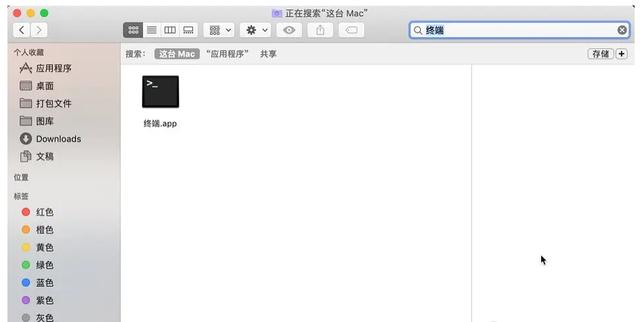
如果是PS软件的其他版本,按下面的对应版本修改命令行就可以了。
PS 2017:defaults write com.adobe.CSXS.7 PlayerDebugMode 1
PS 2018: defaults write com.adobe.CSXS.8 PlayerDebugMode 1
PS 2019: defaults write com.adobe.CSXS.9 PlayerDebugMode 1
PS 2020: defaults write com.adobe.CSXS.10 PlayerDebugMode 1
MAC系统的解决工具,运行一下"install-as-admin" 即可。
install-as-admin 默认用终端打开的,如果没打开终端,打开方式选择一下,应用程序,实用工具, 终端。
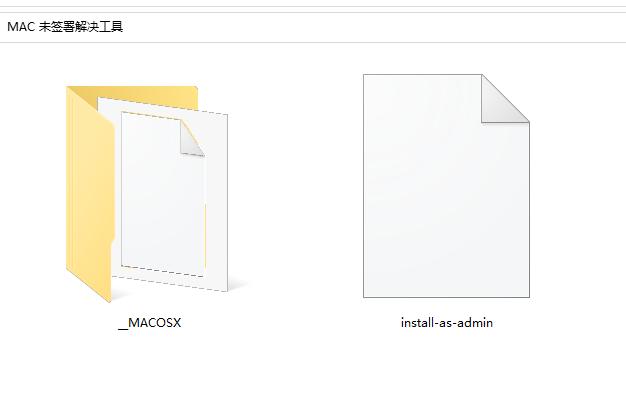
OK,就讲到这里。
获取软件素材等资源看下面的获取方法。
获取方法如下:
1,关注紫枫头条号并回复评论。
2,在本文尾部点【赞】【赏】按钮。
3,头条私信里写:插件 两个字 ,然后按私信自动回复加我QQ,一对一直传。
具体操作如图示:
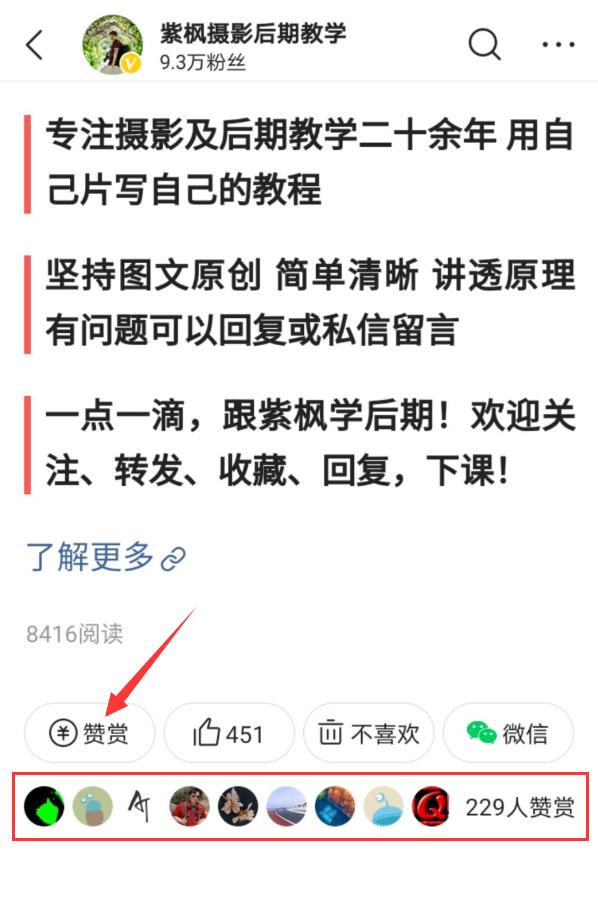




















 3245
3245











 被折叠的 条评论
为什么被折叠?
被折叠的 条评论
为什么被折叠?








